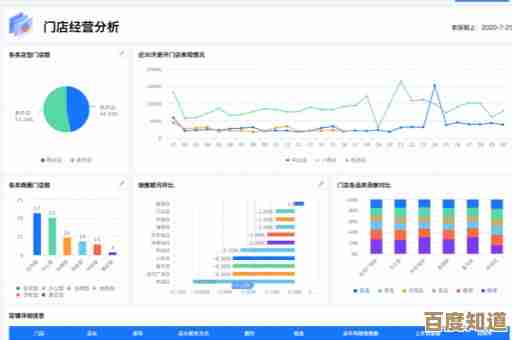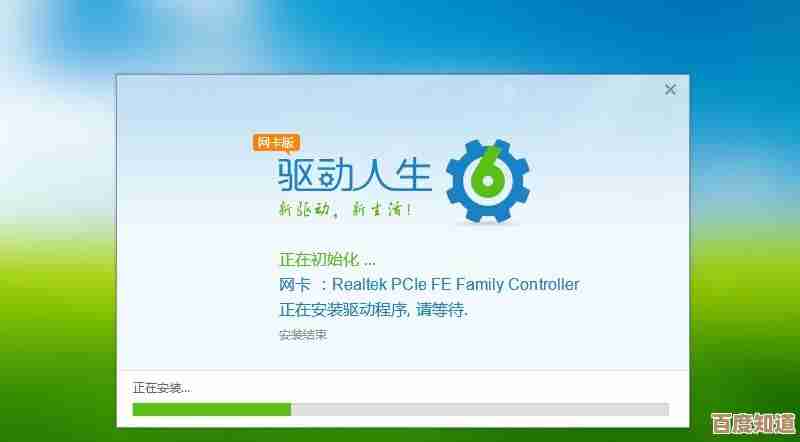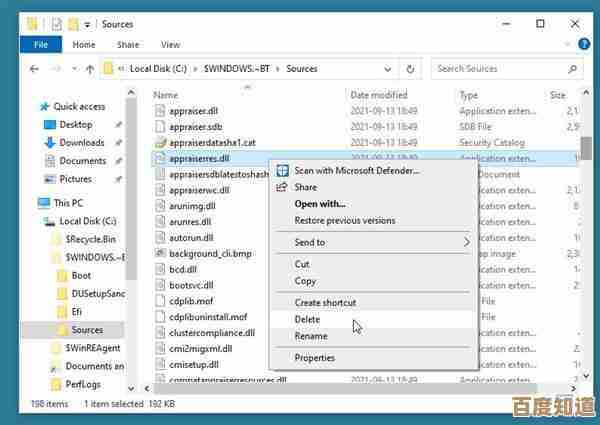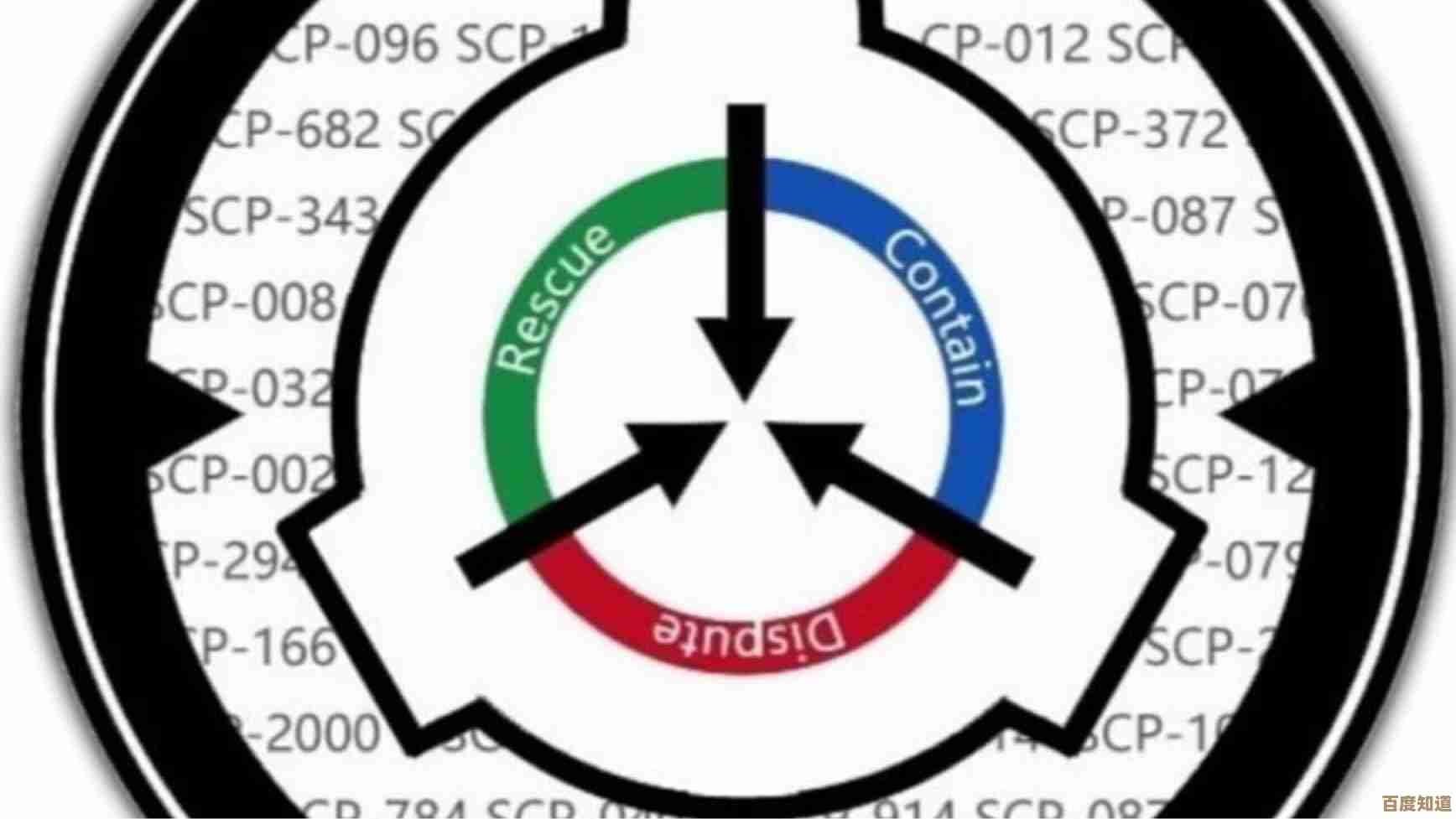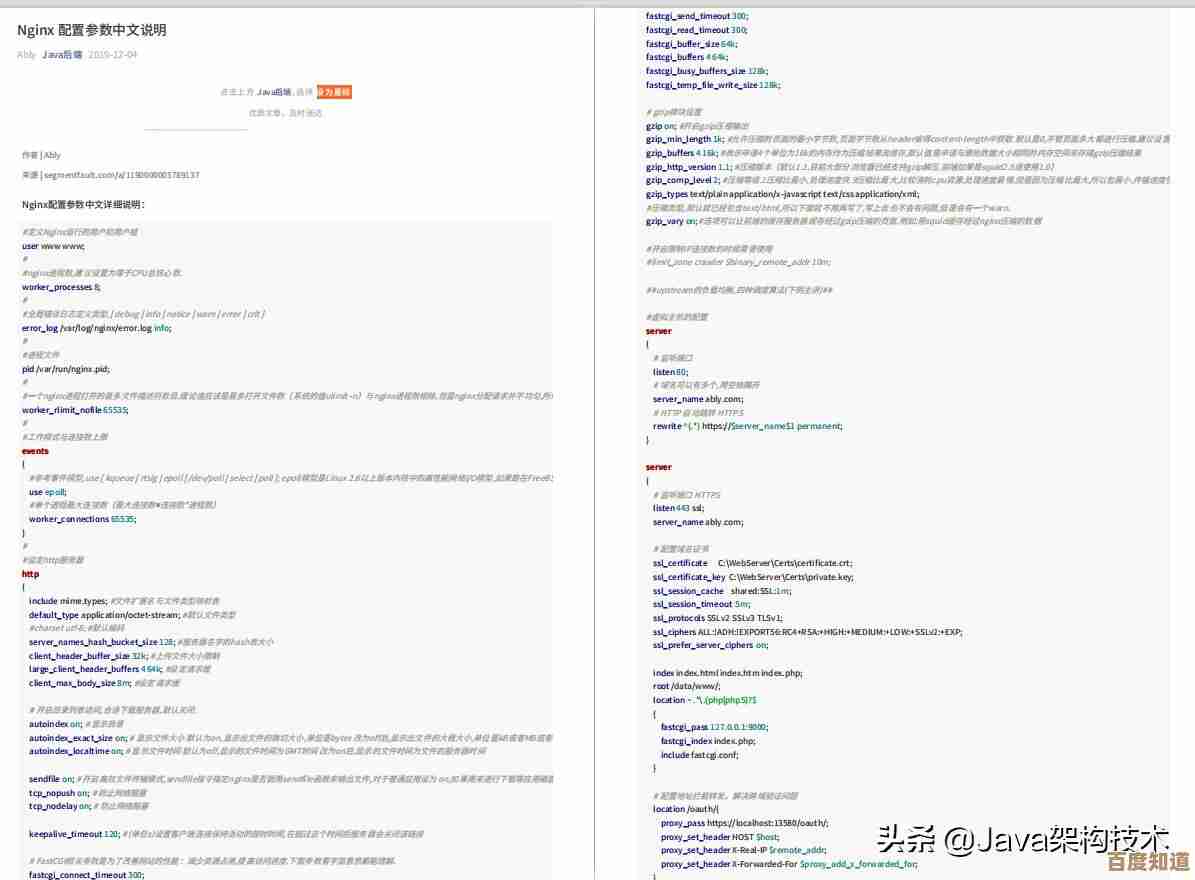详解GPT分区转换为MBR分区的完整流程与实用技巧
- 问答
- 2025-10-21 09:18:50
- 1
哎 说到这个GPT转MBR啊…真是让我想起去年帮朋友修电脑那个兵荒马乱的下午,他那台老笔记本死活装不上Win7,急得满头汗 我过去一看 BIOS里压根没认出硬盘,这才发现是GPT分区在作怪——老主板根本不支持UEFI启动嘛!😅 当时手头连PE U盘都没带,只能现场查资料折腾…所以今天聊这个 算是血泪总结吧。
先扯点基础的,GPT和MBR其实就像两种不同的书架整理方式…GPT是智能书架 能记录更多书的位置 还能自动备份目录,MBR呢就像老式索引卡 简单但容易出问题,最大区别?MBR只能管2TB以下的硬盘 分区不能超过4个主分区…GPT就没这限制 而且有冗余校验更安全,但为啥要往回换?就像我朋友那种情况 老机器、装老系统 或者某些奇葩设备(比如工控机)…就得用MBR这套老办法。
动手前最重要的事:备份!备份!备份! 我那次虽然没丢数据 但手抖的时候真心虚…😰 最好整盘克隆到移动硬盘 或者至少把C盘重要文件拖到D盘,还有个坑:转换后系统肯定没法直接启动 得准备个PE U盘或者系统安装盘——别学我临时抱佛脚!
具体操作嘛…其实用Windows自带的diskpart就行 但那个黑乎乎的界面挺吓人的,我习惯先按Win+R输入diskpart 回车…这时候会弹出用户账户控制 点“是”才进得去,接着输入list disk 能看到所有硬盘 记住要转的那个磁盘编号(比如磁盘0)。重点来了:选错磁盘编号会酿成悲剧… 我有次迷迷糊糊选了移动硬盘 差点把工作资料全清了 幸好没执行最后一步。
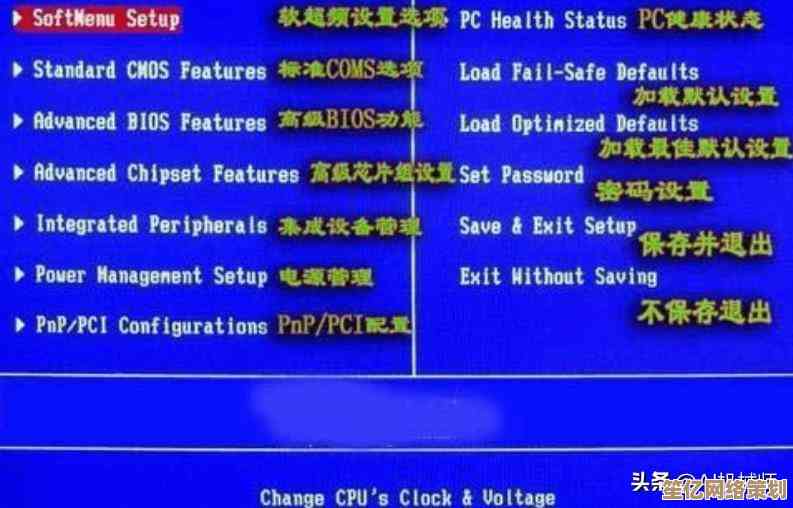
选中磁盘用select disk 0(假设是0号盘) 关键命令来了:clean!这个命令会清空所有分区信息 像把书架上的书全扫地上 所以前面才强调备份,这时候硬盘变成“未分配”状态 再输入convert mbr 几秒钟就完事,但注意啊 如果硬盘超过2TB…convert mbr会失败 因为MBR根本管不了那么大空间 这时候就得考虑其他方案了 比如分两个盘符?
不过diskpart这工具太冷冰冰了 新手容易慌,其实用DiskGenius这类图形软件更直观…我后来帮表妹弄就用这个 她看到彩色界面立马放松多了,操作也简单:右键点硬盘名称 选“转换分区表类型为MBR格式” 软件还会贴心地弹窗提醒备份,但有个细节:如果硬盘里有ESP或MSR这些GPT特有分区 得先删掉才能转 不然选项是灰的…这个坑我踩过两次。🤔
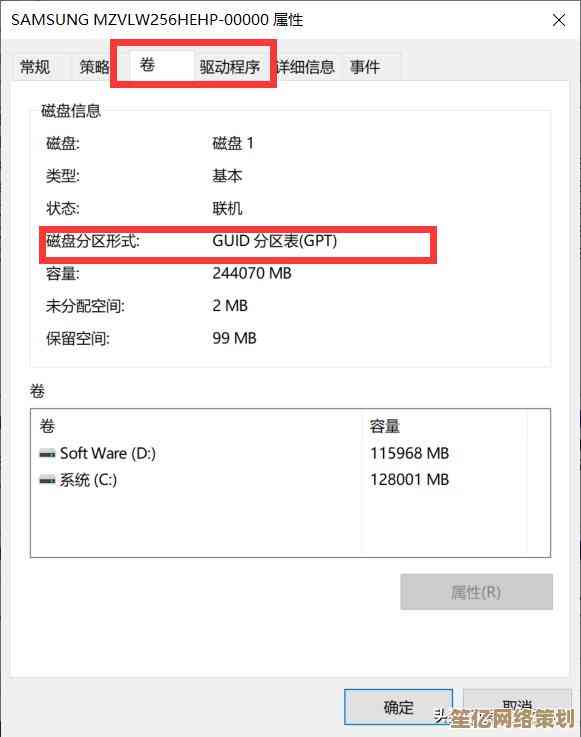
转换完不算完 还得重新分区装系统,用PE U盘启动后 打开分区工具 这时候未分配空间就像块新画布…MBR时代习惯分个主分区当C盘 剩下的划成扩展分区再切逻辑分区,不过现在很多人就一个C盘加个D盘 简单粗暴,分完区别忘了设活动分区(通常是C盘) 不然系统引导会失败——有次我忘了这步 重启后直接黑屏 对着屏幕发了十分钟呆才反应过来。
重建引导:用Windows安装盘启动 到安装界面按Shift+F10调出命令提示符 输入bootrec /fixmbr和bootrec /rebuildbcd,这个过程像给新书架贴索引标签…要是遇到引导修复失败 可能得用bcdboot命令手动配置 那个参数挺绕的 我总得翻小抄。
说点玄学经验:老旧硬盘转换前最好用chkdsk扫下坏道 我遇到过转换完分区表报错的奇葩情况…还有 如果电脑有多个硬盘 最好拔掉其他硬盘再操作 避免手滑,有些品牌机有隐藏恢复分区 转换MBR后会消失 需要提前用软件备份恢复镜像…😥
GPT转MBR就像把智能家居拆回传统开关 虽然倒退但有时候不得不做,关键就是胆大心细 多留后路,现在回想第一次操作时 我对着命令行深呼吸的样子真好笑…但谁不是从新手过来的呢?希望这些碎碎念能帮到某个深夜对着电脑发愁的人吧。
本文由称怜于2025-10-21发表在笙亿网络策划,如有疑问,请联系我们。
本文链接:http://www.haoid.cn/wenda/35241.html